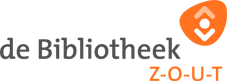Hulp bij onze website & apps
Zoek je hulp bij het gebruik van onze website of een van onze apps? Vind hier je antwoord.
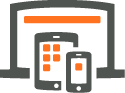
Zoeken op de website
Zoeken en bladeren in de collectie
Via de zoekbalk onder de oranje balk kun je zoeken in de hele collectie van de Bibliotheek. Je kunt onder andere zoeken op titel, schrijver, onderwerp, genre, jaartal of taal.
Zoeken en bladeren in onze agenda
Onze gehele agenda met al onze activiteiten per locatie kan je hier vinden.
Mijn menu
Hoe log ik in?
Ga naar onze website en klik rechtsboven op de knop 'Inloggen' of klik op deze link. Je kunt ook de Wise-app gebruiken. In het volgende scherm wordt gevraagd om je gebruikersnaam en wachtwoord. Vul deze gegevens in en klik op 'Aanmelden'.
Weet je je gebruikersnaam of wachtwoord niet meer? Klik dan op 'Gebruikersnaam vergeten' of 'Wachtwoord vergeten', en vul het e-mailadres in dat is gekoppeld aan je abonnement. Je ontvangt dan een e-mail met je gegevens.
Heb je de e-mail niet ontvangen? Kijk dan in je spamfolder, of vraag in een van onze vestigingen welk e-mailadres aan je abonnement is gekoppeld.
Waar kan ik zien wat ik heb geleend?
In Mijn menu kun je zien wat je hebt geleend. Log in en klik op 'Wat heb ik thuis'. Je kunt hier ook je materialen verlengen.
Waar kan ik mijn persoonlijke gegevens wijzigen?
In Mijn menu kun je je persoonlijke gegevens wijzigen. Log in op Mijn menu en klik op 'Mijn gegevens'.
Hoe kan ik mij abonneren op de nieuwsbrief?
Je kunt je online aanmelden voor onze nieuwsbrief. Je hoeft hiervoor geen lid te zijn van de Bibliotheek.
Hoe kan ik me aanmelden voor de aanwinstenservice?
- Log in op onze website.
- Ga naar Berichtvoorkeuren.
- Klik op de tab: 'Aanwinstenmail'.
Wise-app
Wat kan ik met de Wise-app?
Met de Bibliotheek-Wise-app kun je zoeken in de catalogus, reserveren en verlengen. Lees de uitleg over de Wise-app.
Hoe installeer ik de Wise-app?
Hoe los ik problemen met de Wise-app op?
De oorzaak ligt meestal buiten de app: het kan liggen aan de netwerkverbinding/wifi, het apparaat zelf of de versie van Android/iOS.
Het kan ook zijn dat het bibliotheeksysteem even uit de lucht is (geweest). Je kunt de app het beste opnieuw opstarten.
Helpt opnieuw opstarten niet, verwijder dan de app dan van het apparaat en download en installeer de app opnieuw.
Levert dat ook niet het gewenste resultaat op, neem dan contact met ons op.
Hoe log ik in?
Je kunt de inloggegevens gebruiken zoals je die ook gebruikt in Mijn Menu.
Hoe stel ik verlengen voor familieleden in?
In onze app kan je via je eigen account ook voor gezinsleden verlengen.
Stap 1: Machtiging verzoeken
- Ga in de app naar de menu-optie "Relaties"/"Machtiging voor verlengen"
- Kies "Nieuwe machtiging toevoegen"
- Kies "Ik mag verlengen voor een ander"
- Vul de geboortedatum in van de eigenaar van de pas waarvoor je wilt verlengen
- Vul het pasnummer in van de persoon waarvoor je wilt verlengen
- Klik op Toevoegen
- De machtiging is nu aangevraagd. Je kan bovenstaande stappen herhalen voor alle passen waarvoor je op jouw account wilt verlengen
- Druk op Afsluiten om naar de volgende stap te gaan
Stap 2: Machtiging bevestigen
- Meld het account waarmee de verzoeken in stap 1 verstuurd zijn af
- Log in met het account van de persoon waarvoor je machtiging hebt aangevraagd
- Ga naar de menu-optie "Machtigingen voor verlengen"
- Klik op Bevestig
- Herhaal dit voor alle accounts waar een machtiging voor is aangevraagd
Stap 3: Materialen verlengen voor een familielid
- Log weer in met je eigen account
- Druk op de knop Thuis (onderin het scherm) of ga naar de menu-optie "Wat heb ik thuis"
- In de balk staat de optie "Verleng voor iemand anders"
- Druk op het + (plus-knop) om de balk open te klappen
- Druk op de naam van de persoon voor wie je wilt verlengen
- Druk de materialen aan die verlengd moeten worden
online Bibliotheek-app
Wat kan ik met de online Bibliotheek-app?
Met de online Bibliotheek-app kun je e-books en luisterboeken lenen en lezen. De app vervangt de oude apps 'E-books' en 'LuisterBieb'. Nieuw is dat je in één app zowel e-books als luisterboeken kunt lenen. En je kunt bijvoorbeeld een favorietenlijstje maken, previews van boeken bekijken en beluisteren, én boeken eenvoudig verlengen als de leentermijn bijna afloopt.
Hoe installeer ik de online Bibliotheek-app?
Hoe los ik problemen met de online Bibliotheek-app op?
De app werkt niet op mijn telefoon of tablet
De app werkt op besturingssystemen vanaf Android 4.4 en iOS 11.0.
Gebruikt jouw apparaat een ouder systeem? Dan kun je de app helaas niet
gebruiken. We zouden dit graag anders zien, maar de online Bibliotheek moet voldoen aan de eisen die Google en Apple stellen aan nieuwe apps.
Wel kun je als alternatief e-books en luisterboeken streamen via de
browser op je telefoon of tablet. Hiervoor heb je de app niet nodig. Je
gaat gewoon naar onlinebibliotheek.nl (op je telefoon of tablet) en als je een boek wilt lenen, kies je voor 'op pc of laptop (online)'. Let op: voor luisterboeken werkt dit pas vanaf september.
Heb je een andere vraag? Kijk dan bij de veelgestelde vragen over de app op de website van de online Bibliotheek.
Hoe log ik in?
Je kunt de inloggegevens gebruiken zoals je die ook gebruikt in 'Mijn menu'.